Win7如何彻底清理C盘?Win7 C盘清理方法介绍
电脑使用的时间长了,C盘空间也就会越来越多,C盘被占用的空间越大,电脑也就越卡。那么,Win7如何彻底清理C盘,让运行速度加快呢?下面,针对这一问题,小编就来跟大家分享一下Win7 C盘清理方法介绍。
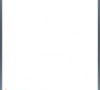
更新日期:2021-11-06
来源:纯净之家
最近有Win7用户反映,C盘空间都占满了,整个电脑变得非常的卡,非常影响自己的工作速度,并且不管用户怎么删除没用的文件,结果都一样,这让用户非常苦恼。那么,Win7如何清理C盘空间呢?下面,我们就一起往下看看Win7 C盘清理方法介绍吧!
方法/步骤
1、打开电脑桌面,找到计算机;
2、点击C盘,右键-属性;
3、在属性中,点击磁盘清理;
4、最后提示磁盘清理的内容,划上钩,确定;
5、或者在回收站中清空回收站,把桌面上的大文件尽量存到其他位置,也会占用C盘空间;
6、还有就是浏览器,工具-Internet选项中历史记录的清理。
以上就是关于Win7 C盘清理方法的介绍,按照以上方法进行操作,相信C盘立马就能清理出一些空间了。
Win7如何彻底清理C盘?Win7 C盘清理方法介绍
电脑使用的时间长了,C盘空间也就会越来越多,C盘被占用的空间越大,电脑也就越卡。那么,Win7如何彻底清理C盘,让运行速度加快呢?下面,针对这一问题,小编就来跟大家分享一下Win7 C盘清理方法介绍。
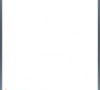
win7纯净版系统怎么占用c盘这么大内存?
win7纯净版系统怎么占用c盘这么大内存?很多的用户们在安装完win7纯净版后发现自己的C盘占用了很大的内存,那么这是怎么回事?下面就让本站来为用户们来仔细的介绍一下为什么安装完win7纯净版后会占用那么大的内存空间吧。

win7 c盘怎么清理到最干净只保留系统?c盘清理最有效方法win7
c盘是电脑里的系统盘,长期使用或者是里面的垃圾文件过多的话就会直接的导致用户们的电脑卡顿情况,那么c盘怎么清理到最干净只保留系统?用户们可以直接的点击c盘属性下的磁盘清理来进行操作,下面就让本站来为用户们来仔细的介绍一下c盘清理最有效方法win7吧。
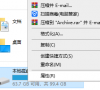
win7c盘哪些文件夹可以清理删除?win7清理c盘教程
c盘是我们存放系统文件的磁盘,最近有部分用户发现自己win7系统的c盘没空间,想要删除一些文件夹来释放空间,但是不知道哪些文件夹可以进行删除,针对这个问题,今日win7教程就来和广大用户们分享操作方法,一起来看看详细的操作步骤吧。

win7清理c盘垃圾怎样清理不影响系统呢?
Win7系统是大家常用的电脑操作系统,使用久了C盘空间就会占满,严重影响系统流畅度,那么有什么方法可以清理C盘垃圾而且不会影响系统呢?下面,小编就为大家带来了Win7清理C盘不影响系统的技巧,一起来看看。

win7怎么清理c盘且保留系统文件?win7清理c盘保留系统文件方法教学
win7怎么清理c盘且保留系统文件?很多使用该系统的用户发现自己c盘空间不足了,想要对其进行清理,但是又担心会不小心删除系统文件,关于这个问题其实很简单,今日小编就来分享一下解决方法,希望本期的win7教程内容可以解答网友们的提问。
